
Amazon運営 広告管理の詳細を公開!
お待たせしました。今週では、正式的にtool4sellerの広告管理機能を紹介したいと思います。よりよく理解するため、主に文字+図の形で説明する予定です。今回の文章は少々長くになりますが、ぜひ最後まで読んでいただくと、ありがたいです。新規登録者がいらっしゃるなら、ぜひ14日間の無料試用期間を逃さず、一度体験していかがでしょうか。
また、ご購入と検討する方に、クーポンも用意しております。(T4SNEW)
「広告管理」に入ると、以下の図のように、広告の基本情報、データ状況及び関連する操作が見られます。

1.チェックボックスをクリックして、広告内容を調整できます。出来たら、Amazonセラーセントラルのデータも同期されます。偶に更新していない場合があり、同期するまでお待ちください。もし広告の名称、予算や状態など基本情報がAmazonセラーセントラルでのと違う場合、ソフトのデータ同期時間になっていない可能性が高いです。各更新ボタンを押して、広告の基本情報を同期してください。

2.「詳細」をクリックして、「広告キャンペーン」、「広告グループ」などの詳しいグラフを確認できます。

ここで、広告売上高、広告料、ACOS、露出率などデータのトレンドを閲覧・比較することができます。
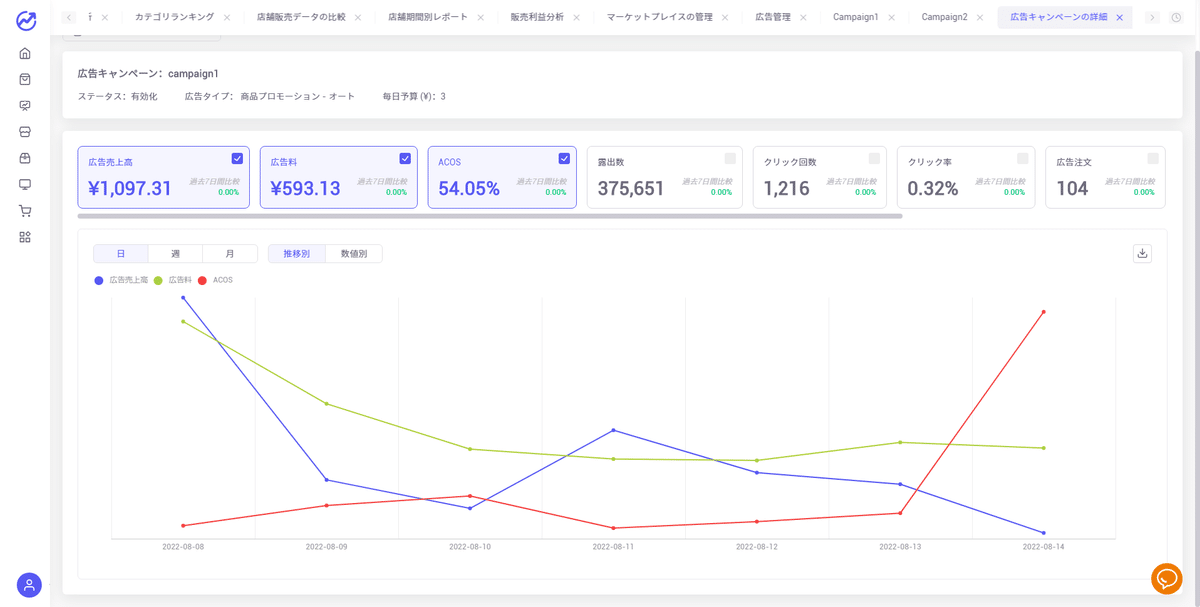
3.広告キャンペーンと広告グループの名称をクリックすると、それに対応する次のレベルの画面に入ります。表示したものはAmazonセラーセントラルでの一致しています。

4.また、広告価額・予算定時調整機能もサポートしております。詳細は7.3.1広告予算定時調整について、7.3.2広告価額定時調整についてを参照してください。
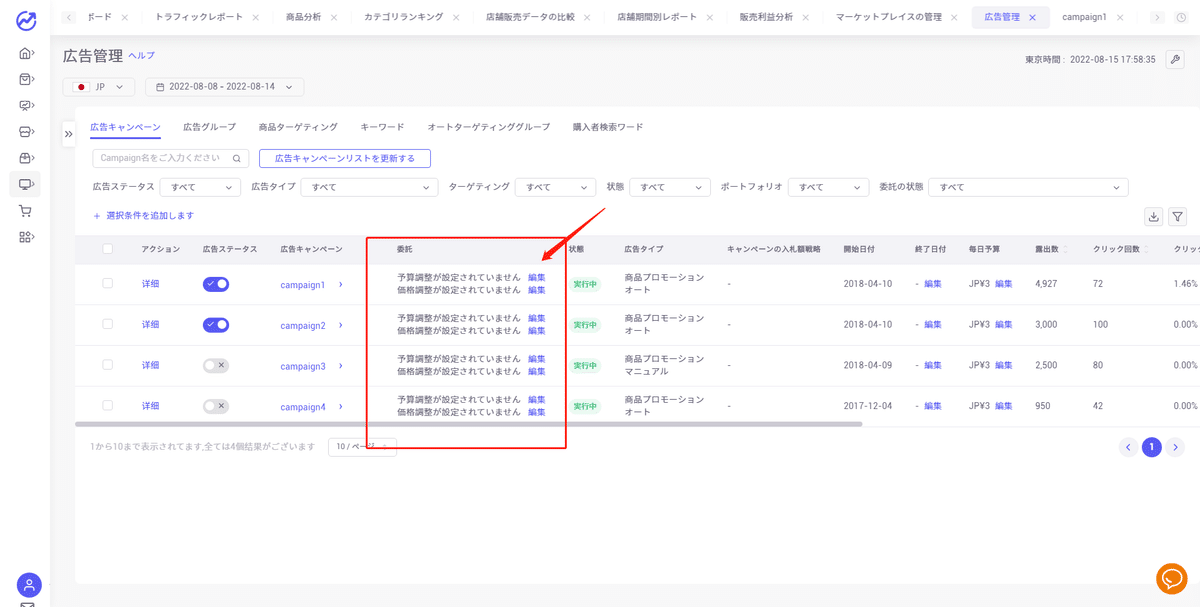
5.「状態」一列で、広告の実行状況が表示されます。この状況と前の広告ステータスが違うことを注意ください。

この状態はAmazonセラーセントラルでの「状態」は一致しています。
6.「毎日予算」一列で、予算が見られます。編集すれば、元予算と現在の予算両方とも表示されます。
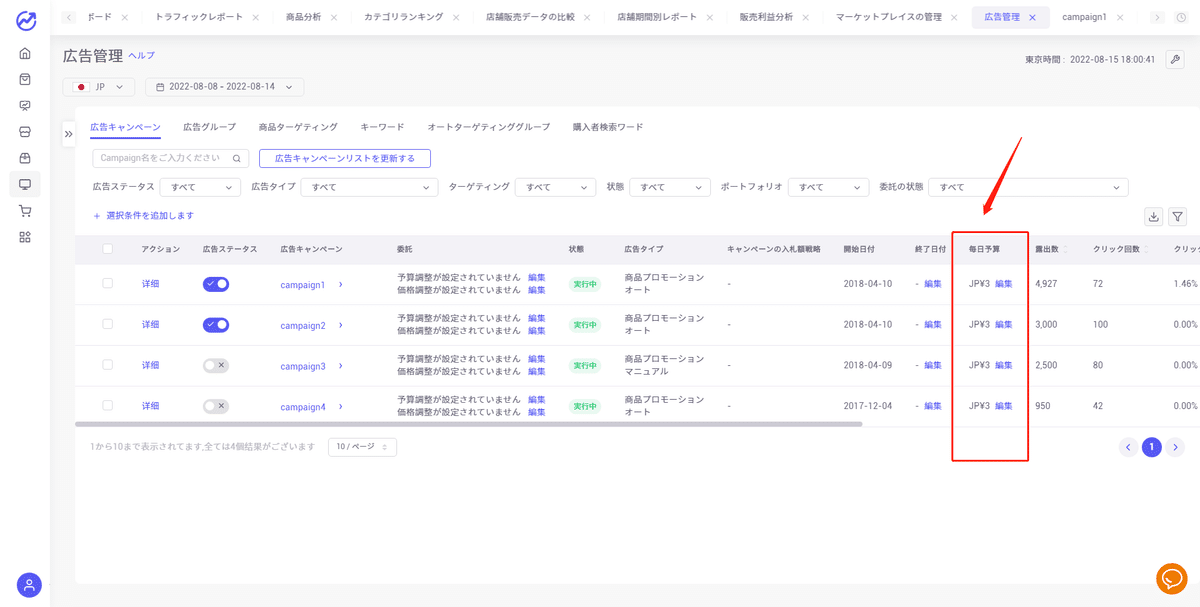
7.チェックボックスをクリックし、広告をバッチ調整することができます。

「予算の定時調整の設定」をクリックすると、定時予算調整委託のバッチ有効、停止、削除、当初予算の調整することができます。

「バッチスケジューリング」をクリックすると、定時価額調整委託のバッチ有効、停止、削除することなどができます。

8.よりデータを一目瞭然に確認するため、ナビケーションバーを閉じるのはお勧めです。
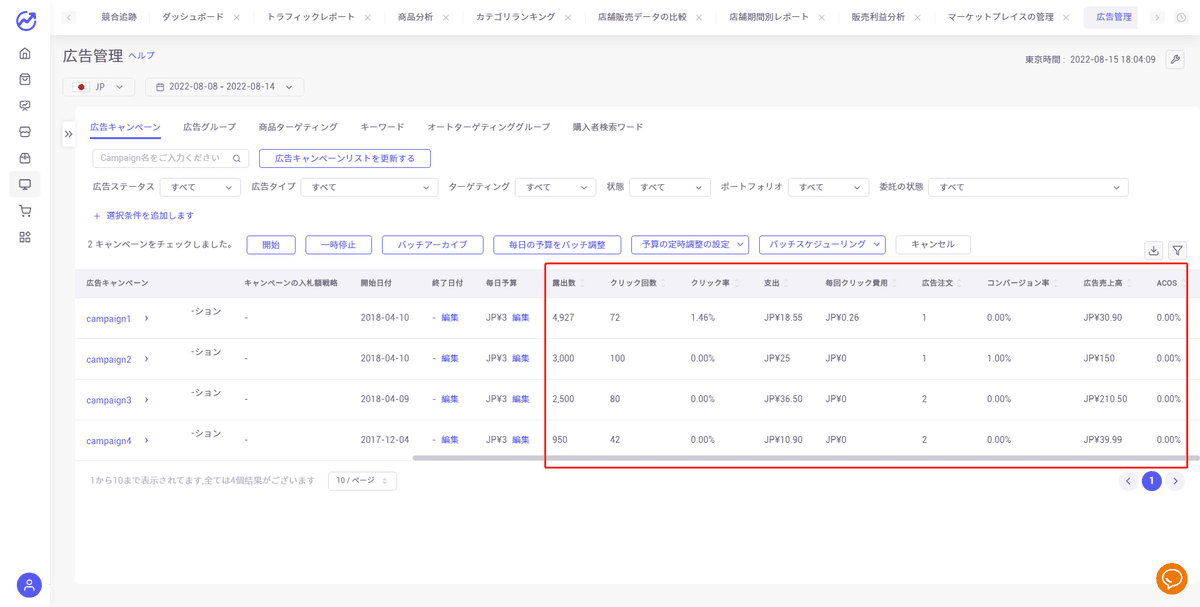
以上はtool4sellerの広告管理機能の詳細ですが、いかがでしょうか。
すこしでも助けになったら、ぜひフォローお願いいたします。また、クーポンも忘れないように、T4SNEW
tool4sellerのダウンロードについて:モバイルアプリケーション市場でtool4sellerを検索するか、tool4sellerの公式Webサイトからダウンロードできます。
詳しい情報はこちら

